联众医共体信息集成平台用户操作手册
平台操作使用手册

平台操作使用手册(2020)一、添加用户(非二级用户可以直接跳到二)如果本级管理员想增加下级用户,首先要增加“工程组织机构”,才能增加用户。
三级用户只能申报高研班,二级用户(省部级)可以上传高研班通知、学员名单等。
1、增加工程机构。
选中左侧树形菜单的“工程组织机构”,再单击右上角的“增加”,在弹出的“新建机构”对话框中填写要增加用户所属机构的相关信息。
2、增加用户。
选中左侧树形菜单中的“用户管理”,单击右上角的“增加”,在机构选项的菜单栏中选择步骤一增加的“机构”,填写用户的其他信息既可以增加用户。
二、高级研修班申报1)二三级用户直接新建申报:1、选择左侧树形菜单栏“高级研修班初审/申报”,再单击右侧的“新建申报”即可以填写申报的相关信息。
信息填写前可先点下方的“保存”,以确定浏览器是否支持。
如果浏览器不支持(如360安全浏览器),则填写完成后无法“保存”或“上传”。
建议信息填写完毕并上传附件后,如果还需要修改再先点击“保存”,保存完毕后用户还可以对信息就行修改。
如果不需要修改,则选择“提交专技司”,提交专技司后就不能再对信息进行修改。
2、附件大小限定在6M左右,如果文件过大可能上传不成功。
图片较大的附件可通过截图软件截小后上传。
2)二级用户对于三级用户审题进行初审:如果建立三级账户,则可以由三级用户填报完毕提交后二级用户直接审核,审核修改完毕选择“提交专技司”。
步骤如下:1、点击左侧操作栏中的“高研班初审/申报”,右侧栏目中需要审核的高研班操作会出现“初审”,点击“初审”后出现如下初报的概况,点击“初审通过后”可对内容进行修改。
点击“申报表附件”中的附件可以直接下载附件,修改需要修改的内容项后,点击“提交”即可完成申报。
三、开班通知和方案申报高研班获得审批后,举办高研班之前,各单位先上传开班通知和方案供人社部进行审核,通知和方案审批通过后才能下发。
1、选择“开班通知和方案上报”,在右侧的栏目中选择需要上报通知的高研班,点击“上报”,在弹出的对话框中即可选择通知上传。
多规合一协同信息平台用户操作手册【模板】

多规合一协同信息平台用户操作手册(建设单位版)一、多规合一协同平台介绍多规合一协同平台是为社会投资的建设单位在正式申报许可前提供的预咨询、预协调服务,也可不选择该项服务,直接申报许可。
主要目的:一是为建设单位开展项目策划提供咨询意见,方便建设单位更加高效地准备申请规划许可的有关材料;二是帮助建设单位协调解决在申请施工许可、进行施工图联合审查和工程建设过程中可能出现的各种问题;三是监督建设单位履行承诺,按照建设工程规划许可证批准的内容进行建设。
二、多规合一协同平台申请方式有建设项目意向的建设单位均可通过多规合一协同平台获取预咨询、预协调服务。
建设单位准备项目材料,包括必要的来函公文及相关的附件,提交多规合一申请。
目前有三种提交方式,建设单位任选一种方式:1、互联网(**市工程建设项目“互联网+多规合一”协同平台)登录提交电子文件材料;2、到**市规划和自然资源委委员会办公室或所属各区分局办公室的收发室提交纸质文件材料;3、到政府服务中心大厅(市政府服务中心大厅或区政务服务中心大厅)提交纸质文件材料。
三种提交方式最终都将进入**市规划和自然资源委员会内网OA系统,开始办理,根据项目情况推送相关部门,汇总会商意见,形成多规合一研究结果文件,反馈建设单位。
三、**市工程建设项目“互联网+多规合一”协同平台操作说明平台操作流程:注册——登录——信息填写——上传材料——信息提交——结果反馈。
第一步,注册,打开**市规划和自然资源委员会官方网站(***/),点击进入**市工程建设项目“互联网+多规合一”协同平台。
默认进入项目申报引导页。
右上角点击登录,进入登陆窗口,登录窗口右下角点击新用户注册,进入注册页面。
按要求填写注册信息,填写完成点击注册。
第二步,登录,本平台注册完成后,在登陆页面填写“组织机构代码、密码、验证码”进行登录。
第三步,填写信息,注册登陆后在项目申请引导页上点击进入申请,进入多规合一协同平台预咨询信息填写页面,每个填写页面都需要点击保存按钮。
协同软件用户操作管理手册

协同软件用户操作管理手册1. 简介协同软件是一种能够帮助团队成员协同工作的工具。
本手册将详细介绍协同软件的用户操作,帮助用户更好地管理团队工作。
2. 安装与登录首先,用户需要根据协同软件的官方指引进行安装。
安装完成后,用户可以使用自己的账号登录或者注册新账号。
登录时,用户需要输入正确的账号和密码,然后点击登录按钮。
如果账号和密码正确,将成功登录到协同软件的主界面。
3. 主界面介绍协同软件的主界面是用户管理团队工作的核心界面。
主界面包含以下几个部分:•团队列表:显示用户所在的团队列表,用户可以点击进入相应的团队工作区。
•工作区:显示当前团队的工作内容,用户可以进行任务管理、文档协作等操作。
•通知栏:显示团队内的消息通知,包括任务提醒、团队动态等。
•个人设置:用户可以在个人设置中修改个人信息、更改密码等。
4. 团队操作4.1 创建团队如果用户想要创建一个新团队,可以在主界面点击“创建团队”按钮。
然后填写团队名称、描述等信息,并设置团队成员权限。
最后,点击“创建”按钮完成团队的创建。
4.2 加入团队如果用户收到了邀请加入团队的链接,可以点击链接跳转到邀请页面,然后点击“加入团队”按钮完成加入操作。
4.3 邀请成员团队创建者和管理员可以邀请其他成员加入团队。
在团队工作区的成员管理页面,点击“邀请成员”按钮,然后输入要邀请的成员邮箱,并选择相应的权限。
最后,点击“发送”按钮发送邀请。
4.4 移除成员团队创建者和管理员可以将不再需要的成员从团队中移除。
在团队工作区的成员管理页面,找到要移除的成员,点击“移除”按钮确认操作。
4.5 切换团队如果用户属于多个团队,可以在主界面的团队列表中选择要切换的团队,然后点击进入相应的团队工作区。
5. 任务管理协同软件提供了强大的任务管理功能,帮助用户在团队中协调任务分配和跟踪任务进度。
5.1 创建任务在团队工作区的任务管理页面,用户可以点击“创建任务”按钮。
然后填写任务名称、描述、截止日期等信息,并指派给相应的团队成员。
门诊医生站操作手册
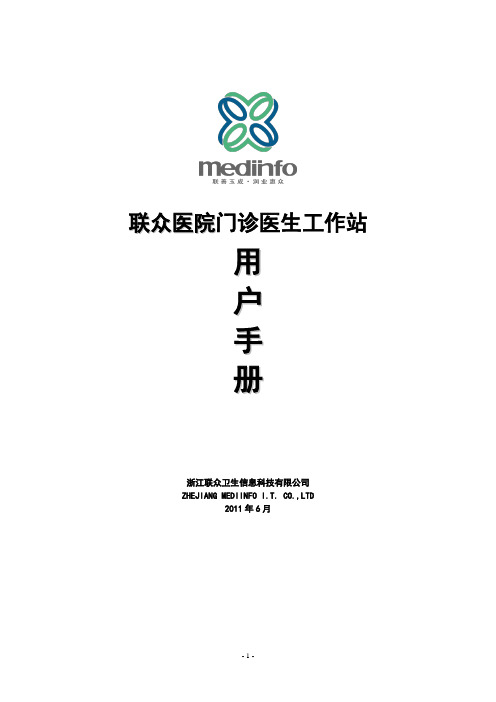
联众医院门诊医生工作站用户手册浙江联众卫生信息科技有限公司ZHEJIANG MEDIINFO I.T. CO.,LTD2011年6月主要步骤:登录程序→选择就诊科室→诊间接诊→录入诊断→开处方、检验→完成就诊一、登录程序鼠标左键双击桌面上的图标,进入登录窗口(如下图所示)1、在“系统”处选择“[04]医生诊间子系统”;2、在“工号”处输入自己的工号(工号沿用以前);3、在“口令”处输入自己的密码(初次登录系统的原始口令为空或者是自己的工号,登录系统后可以进入【帮助】→【修改密码】更换新口令)4、单击“确定”按钮即可进入程序。
二、选择就诊科室、切换就诊科室登录程序后跳出“选择就诊科室”窗口(如下图所示)2、选择接诊科室1、选择类别3、单击确定1、“普通、急诊、专科、专家”类别一定要选择正确;2、然后选中需要登录的科室;3、最后点“确定”按钮即可登录到该科室进行接诊;对于那些可以进入多个科室进行接诊的医生,可以进入【业务处理】→【设置就诊科室】(如下图所示)进行切换就诊科室;(医生可以进入哪些科室接诊的权限是由医务科进行设置,需要增加接诊科室的请联系医务科)。
三、主要业务(录入诊断、开检验单、开处方、转方、过敏史)1、进入【业务处理】→【诊间接诊】后,可以在“就诊卡号”里输入病人的就诊卡号,也可以单击窗口最右上角“待诊病人”和“已诊病人”查找相应的病人进行接诊(如下图所示);病人不挂号直接就诊,需要在“就诊卡号”处输入卡号进行接诊,不同人员类别输入卡号方法:1)自费病人:直接输入就诊卡号2)医保病人:“医保卡”右下方条码处有个号码,例如是“0017238”,则可以在就诊卡号处输入“J17238”(“J” + “医保卡右下角去掉前面两个0的数字”)3)市民卡上有个号码,例如“A12539233”,则可以在就诊卡号处输入“JA12539233”2、输入卡号可能会跳出“该病人今天未挂号,可以就诊吗?”(如下图所示),原因是该病人今天未挂号,选择“是”可以给病人继续接诊,完成接诊的时候会代收诊疗费(方便门诊除外);3、输入卡号可能会跳出“有该病人今日的就诊记录,取回吗?”(如下图所示),原因是该医生今天已对该病人进行接诊过,选“是”把今天接诊的记录取回来可以进行修改,选“否”进行新的一次接诊(注意:已收费过的接诊记录取回后不能修改)。
imedical基础数据平台用户手册
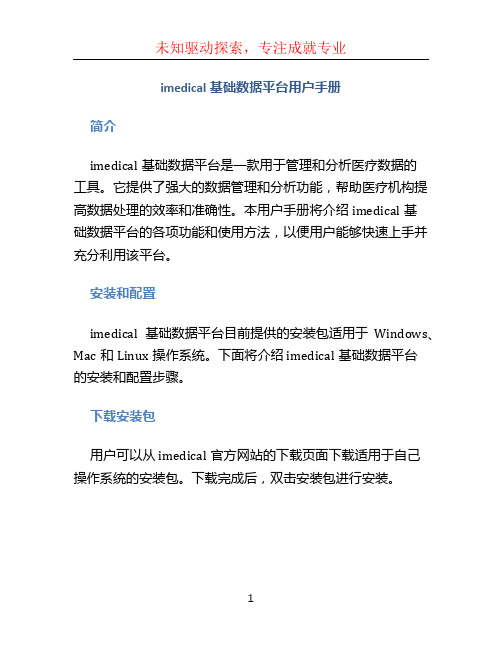
imedical基础数据平台用户手册简介imedical基础数据平台是一款用于管理和分析医疗数据的工具。
它提供了强大的数据管理和分析功能,帮助医疗机构提高数据处理的效率和准确性。
本用户手册将介绍imedical基础数据平台的各项功能和使用方法,以便用户能够快速上手并充分利用该平台。
安装和配置imedical基础数据平台目前提供的安装包适用于Windows、Mac和Linux操作系统。
下面将介绍imedical基础数据平台的安装和配置步骤。
下载安装包用户可以从imedical官方网站的下载页面下载适用于自己操作系统的安装包。
下载完成后,双击安装包进行安装。
配置数据库连接imedical基础数据平台需要连接到一个数据库才能进行数据管理和分析。
在首次运行imedical基础数据平台时,用户需要配置数据库连接信息。
1.打开imedical基础数据平台。
2.在登录界面选择“配置数据库连接”。
3.输入数据库的IP地址、端口号、用户名和密码。
4.点击“测试连接”按钮,确认数据库连接是否成功。
5.点击“保存”按钮保存数据库连接配置。
用户界面imedical基础数据平台的用户界面直观易用,下面将介绍用户界面的各个部分和功能。
主界面imedical基础数据平台的主界面包括菜单栏、工具栏和工作区。
菜单栏提供了各项功能的入口,工具栏提供了常用功能的快捷方式,工作区用于显示数据和进行操作。
导航栏导航栏位于主界面的左侧,用于切换不同的模块。
用户可以通过导航栏访问数据管理、数据分析、报表生成等功能。
数据管理数据管理模块提供了数据的导入、导出、查看和编辑功能。
用户可以通过数据管理模块实现数据的录入、整理和更新。
此外,数据管理模块还支持对数据进行查询和筛选。
数据分析数据分析模块提供了多种分析工具和算法,帮助用户通过数据挖掘、可视化和统计等方法发现数据中的规律和趋势。
用户可以通过数据分析模块生成图表、报告和预测结果。
报表生成报表生成模块提供了生成各类报表的功能,用户可以根据需要选择数据源和报表模板,自动生成符合要求的报表。
互联网医疗服务平台操作手册

互联网医疗服务平台操作手册第一章:平台概述 (3)1.1 平台简介 (3)1.2 功能特点 (3)1.3 使用对象 (4)第二章:用户注册与登录 (4)2.1 用户注册 (4)2.1.1 注册流程 (5)2.1.2 注册优化 (5)2.2 用户登录 (5)2.2.1 登录方式 (5)2.2.2 登录优化 (5)2.3 忘记密码 (6)2.3.1 忘记密码流程 (6)2.3.2 忘记密码优化 (6)第三章:个人资料管理 (6)3.1 个人信息 (6)3.1.1 姓名 (6)3.1.2 性别 (6)3.1.3 出生日期 (7)3.1.4 手机号码 (7)3.1.5 邮箱地址 (7)3.1.6 身份证号 (7)3.1.7 居住地址 (7)3.1.8 头像 (7)3.2 修改密码 (7)3.2.1 输入原密码 (7)3.2.2 设置新密码 (7)3.2.3 确认新密码 (7)3.2.4 提交修改 (7)3.3 亲情账户 (7)3.3.1 创建亲情账户 (7)3.3.2 管理亲情账户 (8)3.3.3 亲情账户绑定 (8)3.3.4 亲情账户权限 (8)3.3.5 亲情账户解绑 (8)第四章:预约挂号 (8)4.1 挂号流程 (8)4.2 预约规则 (8)4.3 取消预约 (9)第五章:在线咨询 (9)5.1 咨询流程 (9)5.1.2 选择咨询类别 (9)5.1.3 填写咨询信息 (9)5.1.4 提交咨询 (9)5.1.5 咨询师回复 (10)5.1.6 用户评价 (10)5.2 咨询注意事项 (10)5.2.1 保护隐私 (10)5.2.2 保证信息真实有效 (10)5.2.3 尊重咨询师 (10)5.2.4 遵守法律法规 (10)5.2.5 关注回复时间 (10)5.3 咨询历史查询 (10)5.3.1 登录账号 (10)5.3.2 “咨询历史”按钮 (10)5.3.3 查看详情 (10)5.3.4 搜索功能 (11)第六章:药品购买 (11)6.1 药品搜索 (11)6.2 购买流程 (11)6.3 订单查询 (11)第七章:健康档案 (12)7.1 档案管理 (12)7.1.1 档案管理的意义 (12)7.1.2 档案管理的内容 (12)7.1.3 档案管理的措施 (12)7.2 健康数据同步 (12)7.2.1 数据同步的意义 (12)7.2.2 数据同步的方式 (12)7.2.3 数据同步的管理 (13)7.3 健康报告 (13)7.3.1 健康报告的意义 (13)7.3.2 健康报告的内容 (13)7.3.3 健康报告的与发布 (13)第八章:在线问诊 (13)8.1 问诊流程 (13)8.2 问诊注意事项 (13)8.3 问诊记录查询 (14)第九章:疾病查询 (14)9.1 疾病库 (14)9.1.1 疾病库的构成 (14)9.1.2 疾病库的应用 (14)9.2 疾病搜索 (15)9.2.1 疾病搜索的方法 (15)9.3 疾病预防 (15)9.3.1 一级预防 (15)9.3.2 二级预防 (16)9.3.3 三级预防 (16)第十章:健康资讯 (16)10.1 资讯浏览 (16)10.2 资讯分类 (16)10.3 资讯收藏 (17)第十一章:支付与结算 (17)11.1 支付方式 (17)11.1.1 线上支付 (17)11.1.2 线下支付 (17)11.2 支付流程 (18)11.2.1 支付指令发起 (18)11.2.2 支付验证 (18)11.2.3 资金清算 (18)11.2.4 支付结果反馈 (18)11.3 退款说明 (18)11.3.1 退款条件 (18)11.3.2 退款流程 (18)11.3.3 退款时间 (18)第十二章:用户反馈与帮助 (19)12.1 意见反馈 (19)12.2 常见问题 (19)12.3 联系我们 (19)第一章:平台概述1.1 平台简介科技的不断发展,信息化时代的到来,各类平台应运而生,为人们的生活和工作带来了极大的便利。
11、医技操作说明
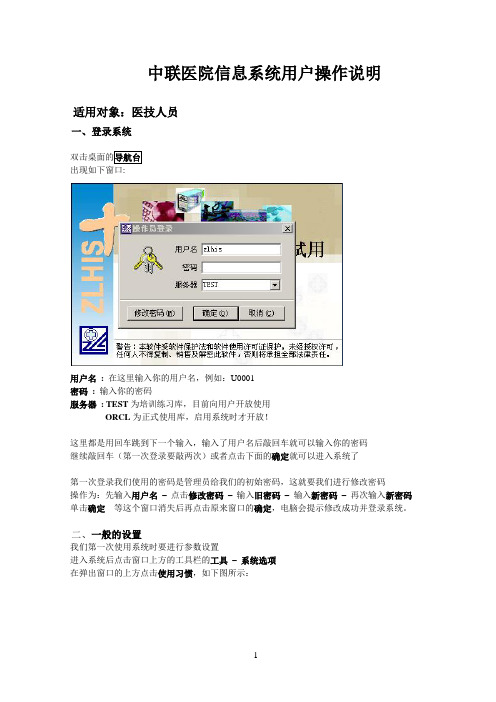
中联医院信息系统用户操作说明适用对象:医技人员一、登录系统出现如下窗口:用户名: 在这里输入你的用户名,例如:U0001密码: 输入你的密码服务器: TEST为培训练习库,目前向用户开放使用ORCL为正式使用库,启用系统时才开放!这里都是用回车跳到下一个输入,输入了用户名后敲回车就可以输入你的密码继续敲回车(第一次登录要敲两次)或者点击下面的确定就可以进入系统了第一次登录我们使用的密码是管理员给我们的初始密码,这就要我们进行修改密码操作为:先输入用户名–点击修改密码–输入旧密码–输入新密码–再次输入新密码单击确定等这个窗口消失后再点击原来窗口的确定,电脑会提示修改成功并登录系统。
二、一般的设置我们第一次使用系统时要进行参数设置进入系统后点击窗口上方的工具栏的工具–系统选项在弹出窗口的上方点击使用习惯,如下图所示:一般我们选择为:项目输入匹配方式:双向匹配,主要是使用简码调项目的时候,我们不一定要从左边输入,只要简码是连续就行了汉字输入法:选择五笔输入法或拼音输入法简码处理方式:选择五笔或拼音汉字输入及简码处理方式这是根据大家个人的使用习惯来选择的。
操作内容:医技工作站1根据具体情况进行参数的设置。
2通摄片室的医生,则在名称处录入普通摄片室,然后点扭,保存2、在医技工作站窗口中,在右上角的医技科室框中选择检查或检验所对应的科室(比如说是检验科做的就选择为检验科),把左下角的四个选项给打上勾,这样所有的项目都会显示出来了(包括已经执行、正在执行、未执行的项目),在左窗口中的状态项中可以看到每一个病人的执行状态是怎么样的,可以根据这个状态项来了解每个病人的执行情况,如下图所示:3执行摘要框中进行填写执行的情况,也可以4告单)5、医技执行产生的附加费用,有三个选项来选择收费单据、记帐单据、零费耗用登记。
注:住院病人只能录入记帐单据。
门诊病人可以选择录入收费单还是记帐单。
零费耗用登记是指虽然记录病人费用,但并不与病人结算,产生的单据是记帐单,但不参与病人结帐。
平台操作使用手册

平台操作使⽤⼿册平台操作使⽤⼿册⼀、增加⽤户如果本级管理员想增加下级⽤户,先要增加“⼯程组织机构”,才能增加⽤户。
1)选中左侧树形菜单的“⼯程组织机构”,再单击右上⾓的“增加”,在弹出的“新建机构”对话框中填写要增加⽤户所属机构的相关信息。
2)选中左侧树形菜单中的“⽤户管理”,单击右上⾓的“增加”,在机构选项的菜单栏中选择刚才增加的“机构”,填写⽤户的其他信息既可以增加⽤户。
⼆、⾼级研修班申报1)选择左侧“⾼级研修班初审/申报”,再单击右侧的“新建申报”即可以填写申报的相关信息。
三、开班通知和⽅案申报1)选择“开班通知和⽅案上报”,在右侧的栏⽬中选择需要上报通知的⾼研班,点击“上报”,在弹出的对话框中即可选择通知上传。
2)开班通知和⽅案请⾄少提前⼀个⽉上传到平台,以便审批。
如有其他要求请跟专技司联系。
四)结业上报1)选择左侧“结业上报”,在右侧中选择需要上报的⾼研班,点击“上报”,即可上报总结报告、经费结算表和考核学员名单。
总结报告、经费结算表和考核学员名单可以分别上传。
2)上报学员名单时⾸先请点击“下载导⼊模板”,将模板下载到电脑中,然后填⼊学员名单、课时等等,⾥⾯栏⽬不要做任何修改。
名单填好后再点击“导⼊学员”,在弹出的菜单中点击“上传”,选择刚才的模板,然后点击“提交”即可将学员导⼊到系统中,此时学员名单并未提交到⼈社部专技司,只有本地管理员可以看到。
此时本地管理员还可以修改、添加、删除学员信息。
3)确定学员名单完整后,就可以再次点击最下⽅的“提交”按钮,此时名单即提交到⼈社部专技司,平台管理员就可以⽣成证书编号。
⼀旦点击此“提交”按钮,学员信息任何⼈(包括平台管理员)都⽆法更改,也不能对学员进⾏任何添加或者删除。
慎重建议各管理员在提交⼈员名单确定好,如提前提交出错后果⾃负!注意:导⼊学员时请注意系统提⽰,系统提⽰第⼏⾏出错,则表⽰名单上第⼏⾏信息有误。
五、急需紧缺⼈才1)选择左侧树形菜单中的“年度任务情况数据上报”,在点击内容栏中的“新增项⽬”,填写相关信息。
- 1、下载文档前请自行甄别文档内容的完整性,平台不提供额外的编辑、内容补充、找答案等附加服务。
- 2、"仅部分预览"的文档,不可在线预览部分如存在完整性等问题,可反馈申请退款(可完整预览的文档不适用该条件!)。
- 3、如文档侵犯您的权益,请联系客服反馈,我们会尽快为您处理(人工客服工作时间:9:00-18:30)。
联众医共体信息集成平台用户操作手册联众智慧科技股份有限公司2019年8月12日修改记录声明:所有归联众智慧科技股份有限公司所有。
目录1简介 .................................................................................................................... 错误!未定义书签。
1.1编写目的............................................................................................. 错误!未定义书签。
1.2背景 .................................................................................................... 错误!未定义书签。
1.2.1系统名称及版本号............................................................................ 错误!未定义书签。
1.2.2任务的提出........................................................................................ 错误!未定义书签。
1.2.3使用者 ............................................................................................... 错误!未定义书签。
1.2.4开发者 ............................................................................................... 错误!未定义书签。
1.3文档概述............................................................................................. 错误!未定义书签。
1.3.1文档结构说明.................................................................................... 错误!未定义书签。
1.3.2缩略语 ............................................................................................... 错误!未定义书签。
1.3.3参考资料............................................................................................ 错误!未定义书签。
1.3.4推荐运行环境.................................................................................... 错误!未定义书签。
2操作说明 ............................................................................................................ 错误!未定义书签。
2.1系统登录............................................................................................. 错误!未定义书签。
2.2基础字典............................................................................................. 错误!未定义书签。
2.2.1标准字典............................................................................................ 错误!未定义书签。
2.2.2业务字典............................................................................................ 错误!未定义书签。
2.2.3检验项目............................................................................................ 错误!未定义书签。
2.2.4检查项目............................................................................................ 错误!未定义书签。
2.3人员中心............................................................................................. 错误!未定义书签。
2.3.1组织机构............................................................................................ 错误!未定义书签。
2.3.2科室信息............................................................................................ 错误!未定义书签。
2.3.3全院职工信息.................................................................................... 错误!未定义书签。
2.4业务交互............................................................................................. 错误!未定义书签。
2.4.1交互中心............................................................................................ 错误!未定义书签。
2.4.2交互记录............................................................................................ 错误!未定义书签。
2.4.3床位预约............................................................................................ 错误!未定义书签。
2.4.4挂号资源............................................................................................ 错误!未定义书签。
2.4.5检查资源............................................................................................ 错误!未定义书签。
2.4.6床位资源............................................................................................ 错误!未定义书签。
2.5系统管理............................................................................................. 错误!未定义书签。
2.5.1平台权限类型.................................................................................... 错误!未定义书签。
2.5.2平台功能菜单.................................................................................... 错误!未定义书签。
2.5.3平台角色权限.................................................................................... 错误!未定义书签。
2.5.4平台角色用户.................................................................................... 错误!未定义书签。
2.5.5平台字典............................................................................................ 错误!未定义书签。
1简介1.1编写目的本操作手册供本系统操作人员参考之用,为使用人员说明本系统操作方法。
1.2背景1.2.1系统名称及版本号联众医共体信息集成平台V1.01.2.2任务的提出工程的组织者:联众智慧科技股份有限公司产品的生产者:联众智慧科技股份有限公司《医共体系统》小组产品的设计者:联众智慧科技股份有限公司《医共体系统》小组产品的用户:医疗机构职工。
1.2.3使用者预期读者为本系统的使用人员。
1.2.4开发者联众智慧科技股份有限公司《医共体系统》小组1.3文档概述1.3.1文档结构说明本文档重点从医共体平台下发或各医疗机构之间转发患者检验/检查/床位预约等申请的操作流程的介绍。
1.3.2缩略语无1.3.3参考资料医共体系统需求规格说明书1.3.4推荐运行环境客户端:硬件CPU:PentiumⅣ2.8G以上内存:2GB以上硬盘:2*160GB软件谷歌浏览器、IE8浏览器上装谷歌插件、IE9以上浏览器服务器端:硬件CPU:PentiumⅣ2.8G以上内存:8GB以上硬盘:2*160GB软件操作系统:Windows Server 2008及以上;运行主语言环境:hosting2.2.2及以上;WEB服务器:IIS7.0以上;数据库服务器:oracle11g及以上;2操作说明2.1系统登录打开“联众信息集成平台”登录页面,在下图所示的用户登录区域输入您的用户名、密码,点击【登录】按钮即可进行系统登录。
